北京市人才资源统计系统.docx
《北京市人才资源统计系统.docx》由会员分享,可在线阅读,更多相关《北京市人才资源统计系统.docx(42页珍藏版)》请在冰豆网上搜索。
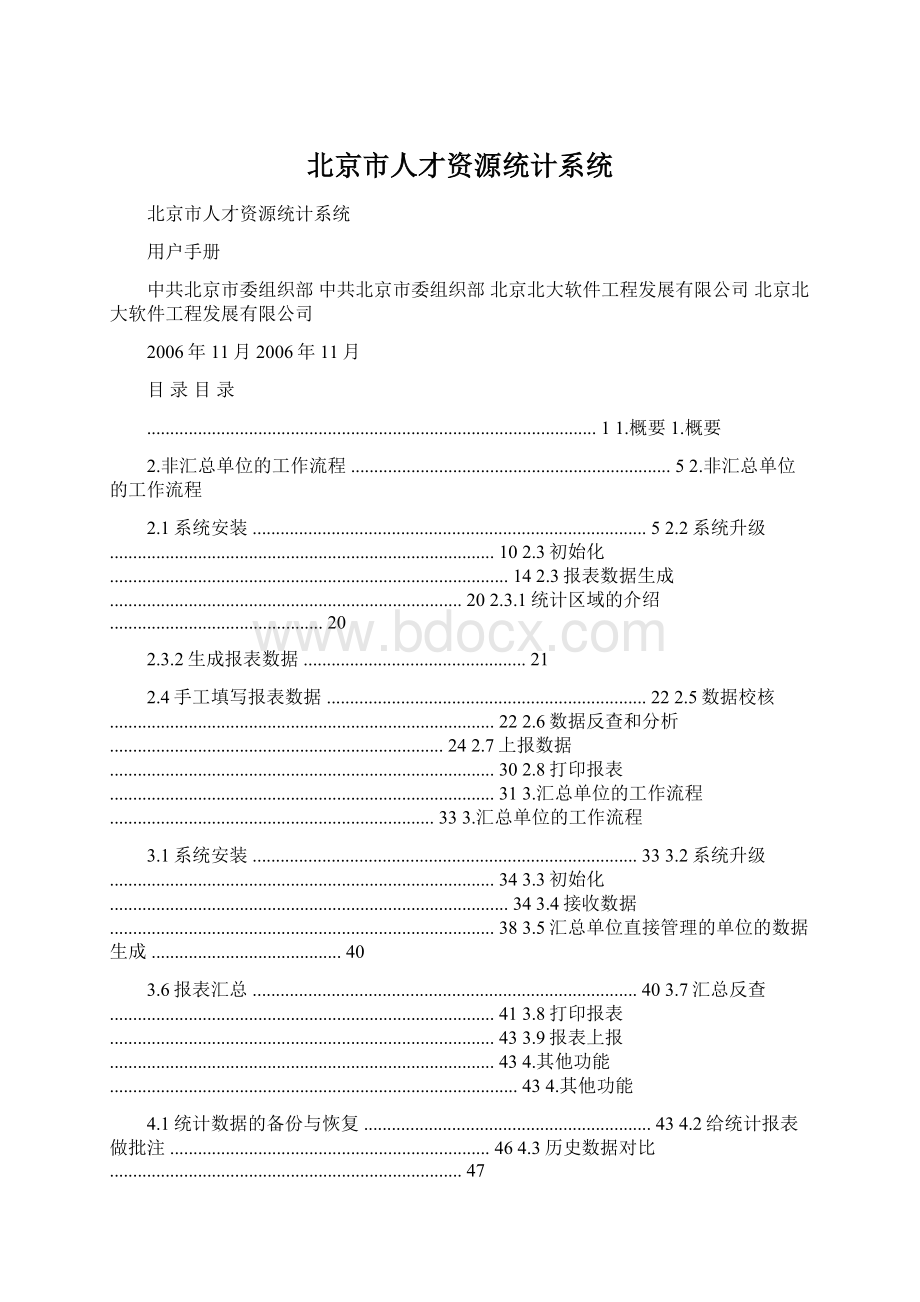
北京市人才资源统计系统
北京市人才资源统计系统
用户手册
中共北京市委组织部中共北京市委组织部北京北大软件工程发展有限公司北京北大软件工程发展有限公司
2006年11月2006年11月
目录目录
.................................................................................................11.概要1.概要
2.非汇总单位的工作流程.....................................................................52.非汇总单位的工作流程
2.1系统安装.....................................................................................52.2系统升级...................................................................................102.3初始化......................................................................................142.3报表数据生成............................................................................202.3.1统计区域的介绍..............................................20
2.3.2生成报表数据................................................21
2.4手工填写报表数据.....................................................................222.5数据校核...................................................................................222.6数据反查和分析........................................................................242.7上报数据...................................................................................302.8打印报表...................................................................................313.汇总单位的工作流程......................................................................333.汇总单位的工作流程
3.1系统安装...................................................................................333.2系统升级...................................................................................343.3初始化......................................................................................343.4接收数据...................................................................................383.5汇总单位直接管理的单位的数据生成.........................................40
3.6报表汇总...................................................................................403.7汇总反查...................................................................................413.8打印报表...................................................................................433.9报表上报...................................................................................434.其他功能........................................................................................434.其他功能
4.1统计数据的备份与恢复..............................................................434.2给统计报表做批注.....................................................................464.3历史数据对比............................................................................47
2006年人才资源统计系统用户手册
1.概要1.概要
2006年人才资源统计工作与2005年相似,同样是采用系统升级、全新安装两种方式,同时支持自动生成与手工填报两种统计方式,其中仍然按照不同类型的单位,分为不同的操作流程。
非汇总单位,即基层组织部门,是没有基层单位向其报送统计数据的单位。
进行系统升级或系统安装后,就可以登录人才资源统计系统,开始2006年的人才资源统计系统工作了,具体操作需要遵循以下的步骤和流程:
初始化:
设定统计起始时间、单位信息维护、选择统计范围、
报表选择;
自动生成:
根据数据库中的干部基本信息自动生成统计报表中
的数据;
报表计算:
自动计算生成计算行、列的数据;
校核数据:
自动校核生成数据的逻辑性等;
打印报表:
打印或者输出报表;
上报数据:
把报表中的数据上报给上级单位;
后面将会介绍详细的操作步骤,如下图所示:
第1页
2006年人才资源统计系统用户手册
初始化
无
有信息库
有
自动生成
报表录改
报表计算
不正确报表校核
正确
报表打印输出
报表上报
汇总单位就是有基层单位的统计单位,需要对接收进来的基层单位上报的数据进行汇总。
进行系统升级或系统安装后,就可以登录人才资源统计系统,开始2006年的人才资源统计系统工作了,具体操作需要遵循以下的步骤和流程:
初始化:
选择统计年度、维护本单位以及基层单位信息、选择
第2页
2006年人才资源统计系统用户手册统计报表以及设定统计时间;
接收数据:
接收基层单位上报的统计数据;,自动生成:
根据数据库中的数据自动生成某个单位统计表中的数据;
报表计算:
自动计算生成计算行、列的数据;,校核数据:
自动校核生成数据的逻辑性等;,报表的汇总:
汇总接收的基层单位和本单位自动生成的数据;,打印报表:
打印或者输出报表;
上报数据:
把报表中的数据上报给上级单位;后面将会介绍详细的操作步骤,如下图所示:
第3页
2006年人才资源统计系统用户手册
初始化
报表自动生成报表接收
报表计算
不正确
报表校核
正确
报表汇总
报表录改
不正确报表校核数据反查
正确
报表打印输出
报表上报
第4页
2006年人才资源统计系统用户手册
2.非汇总单位的工作流程2.非汇总单位的工作流程
2.1系统安装
系统安装是用户可以直接安装06年人才资源统计系统,系统安装好后直接可以进入系统进行今年的人才资源统计工作。
具体操作是:
打开光盘中的“2006年人才资源统计系统(新用户安装)”文件夹,双击该文件夹下的setup.exe,如下图所示:
单击上图安装向导中的“下一步”,即可打开如下窗口:
第5页
2006年人才资源统计系统用户手册
在这个界面上数据用户名和公司名称(任意输入不影响系统使用),单击“下一步”,出现选择安装路径界面,如图所示:
第6页
2006年人才资源统计系统用户手册
单击更改可以修改安装路径,这里建议用户不要将人才资源统计系统安装在操作系统盘,和其他磁盘的根目录下。
修改好安装路径后单击下一步,开始系统安装,如图所示:
单击“安装”,系统自动开始安装,如图所示:
第7页
2006年人才资源统计系统用户手册
程序安装到最后,如果电脑中没有安装数据库引擎(MSDE),安装程序自动开始安装数据引擎(MSDE),如图所示:
安装完数据库引擎后,单击确定开始自动初始化数据库,如图所示:
第8页
2006年人才资源统计系统用户手册
初始化数据库完成后,提示“初始化成功”,如图所示:
单击确定,弹出安装完成提示,如图所示:
第9页
2006年人才资源统计系统用户手册
单击“完成”,人才资源统计系统安装完成。
安装成功后可以在桌面上看到图标。
2.2系统升级
系统升级是使用干部信息管理系统的单位或者机器上还保留去年安装的人才资源统计系统单位可以直接运行该升级程序将人才资源统计系统升级到06年版本,具体操作是:
打开光盘中的“2006年人才资源统计系统(老版本升级)”文件夹,双击该文件夹下的setup.exe,如下图所示:
第10页
2006年人才资源统计系统用户手册
单击上图安装向导中的“下一步”按钮,即可打开如下窗口:
第11页
2006年人才资源统计系统用户手册
第12页
2006年人才资源统计系统用户手册
系统的升级过程是自动完成的,其中需要进行数据库的升级,在上面的窗口中会需要稍长的一段时间,直到弹出如下窗口,即可完成系统升级:
第13页
2006年人才资源统计系统用户手册
2.3初始化
完成系统升级,就可以双击桌面上的图标登录系统,将打开如下登录窗口:
上图中的单位类型选择,在第一次登录的时候,一定要根据单位的实际情况进行正确选择,第一次作出选择后,就不允许以后更改,而且在以后再登录的时候也不会出现单位类型的选择界面。
单击选择“基层单位”后,单击“确定”按钮,打开如下单位信息窗口:
第14页
2006年人才资源统计系统用户手册
填写好有关单位的信息后,就要进行2006年人才资源统计工作的第二步:
系统初始化工作,步骤如下:
1(选择统计年度;单击“系统”菜单下,选择“年度选择”即可打
开年度选择的窗口,如下图所示:
第15页
2006年人才资源统计系统用户手册
2(设定统计起止时间;单击“系统”菜单,选择“统计起止时间”
即可进行统计时间的设定,如下图所示:
第16页
2006年人才资源统计系统用户手册
3(维护单位信息;单击“单位管理”菜单,选择“单位信息维护”,打开如下窗口:
4(选择统计范围;单击“单位管理”菜单下,单击“选择统计范围”,如下图所示:
第17页
2006年人才资源统计系统用户手册
如果有基层的干部基本信息,即可打开如下窗口,选择统计哪些单位的干部,如下图所示:
选择好参与统计的单位后,就可以单击“确定”,完成统计范围的设
第18页
2006年人才资源统计系统用户手册
定了。
5(选择报表;单击“单位管理”菜单下,单击“报表选择”
在打开的如下窗口中,选择需要填报的报表,如下图所示:
第19页
2006年人才资源统计系统用户手册
2.3报表数据生成
完成系统初始化工作后,就可以进行2006年统计报表的数据生成工作了。
报表数据的生成有两种方式:
自动生成和手工填写。
如果已经建立了干部信息库,就可以根据信息库中的干部数据信息自动生成统计报表的数据;没有干部信息库的就需要对报表进行手工填写。
2.3.1统计区域的介绍
统计区域就是显示统计数据的区域。
具体如下图所示:
统计区域可以分为框内区域、框外区域、特殊区域、名册区域四种类型。
框内区域:
框内区域就是表格内的数据区域。
框外区域:
框外区域就是表格外的数据区域。
特殊区域:
严格来说特殊区域是框外区域的一种,在特殊区域中可以定义填报单位、起始日期、截止日期和校核状态四项,这些内容是都是已经
第20页
2006年人才资源统计系统用户手册
定义好的,在该区域中会自动显示相应的数据。
名册区域:
名册区域是指生成干部名单的区域,如第九表第8表。
统计区域不同颜色的含义:
黄色:
框内区域;表示如果单位有干部信息库,能自动生成数
据的区域;
蓝色:
框内区域;表示该区域是可以通过计算生成的;
绿色:
表示在自动生成数据时,该区域的数据不参与自动生成,
需要手工填写;
紫色:
表示框外区域
2.3.2生成报表数据
对于建立了干部信息库的单位来说,报表中的数据可以根据数据库中的数据直接生成,这样可减少统计时间,减轻统计工作的劳动强度。
选择要生成数据的报表。
自动生成时,既可以生成单张统计表的数据,也可以同时生成统计套表中所有统计表的数据。
生成统计表的数据分为三个步骤:
首先,单击“自动生成”即可开始生成统计表中黄色区域的数据,
其次,如果报表中有绿色区域,需要手工填写该区域的数据
再次,单击“报表计算”,计算生成报表中蓝色区域的数据
最后,单击“校核数据”,系统会自动校核生成的数据,如果没有通过校核,则系统弹出提示信息,以校核式的形式提示出某行某列或某个单元格的数据没有通过校核。
在切换报表时,系统会自动进行表内校核。
【提示】如果选择自动生成整套表的数据,那么速度会比较慢,请用户耐心等待。
第21页
2006年人才资源统计系统用户手册
2.4手工填写报表数据
对于没有建立干部信息库的单位,统计报表的数据就需要手工填报的方式了。
手工填报的具体步骤如下:
1(选择统计表。
在子表各统计区域的单元格中输入相应的统计数据;具体的录改方法将在下一小节中详细介绍。
在本表本页数据录入完成后,请点击“保存数据”按钮进行数据的保存。
2(在数据被成功保存后,请点击“分页列表”菜单,切换到本表的另一页继续进行数据的录改和保存;如果没有分页列表菜单,就可以继续录入下一张统计表。
3(当本表中各页的数据录改完成后,请点击“子表列表”菜单,选择本套表中要录改的下一个子表,或者直接点击工具栏中的“下表”按钮,切换到下一子表。
4(按照1到4的步骤完成本单位本套表所有子表的录改。
5(如果系统中还有其他单位,可以从“单位列表”菜单选择下一个统计单位,或者直接点击工具栏中的“下单位”按钮,进入另一个统计单位进行统计表的录改。
6(当一套表的所有子表录改完成后,点击工具栏中的“返回”按钮,返回到报表管理界面,选择另一个套表,再按照1到6的步骤完成其他统计表的录改工作。
通过以上步骤,就可以完成报表的录改工作了。
2.5数据校核
报表数据的校核是指利用系统提供的“校核数据”、“多表校核”功能
第22页
2006年人才资源统计系统用户手册
项进行的校核。
报表的校核可分为表内校核和表间校核。
表内校核
打开一张统计表,点击“校核数据”按钮,进行本表数据的校核。
系统会弹出校核进度条,它表示系统正在进行校核。
校核完成后,如果发现有错误,将弹出如下图所示的校核结果窗口,在界面中分别给出校核信息、校核类型、校核式、错误信息。
用户可以根据列表框中的具体错误信息进行相应地修改。
如果校核结果全部正确,则弹出校核正确的提示框。
表间校核
选择一个单位,而不选中具体某一套表,单击窗口工具栏上的“校核数据”按钮,同前面的过程一样,即可完成此单位当前年度所有套表中数据的表间校核,最后显示校核结果。
如下图所示:
第23页
2006年人才资源统计系统用户手册
校核完成后,如果发现有错误,将弹出校核结果的显示界面,在界面中分别给出校核类型、校核式、错误信息。
用户可以根据列表框中的具体错误信息进行相应的修改。
2.6数据反查和分析
系统可以对统计生成的数据进行反查和分析,以便了解统计情况或者查找统计出现的错误。
2.6.1数据反查
数据反查功能可以查出数据的来源,可以通过数据反查功能查出数据所对应的具体人员的基本信息。
打开一张统计表,在需要进行反查数据的单元格单击鼠标右键,在弹出的菜单中选择“数据反查”项,系统会弹出反查结果,可以进行数据反查的单元格必须是自动生成,否则无法进行数据反查。
如下图所示:
第24页
2006年人才资源统计系统用户手册
选择“数据反查”后,即可看到该数据具体代表哪些干部了,如下图所示:
2.6.2结果分析
结果分析功能可以对一个单元格中的数据进行分析,是根据统计条
第25页
2006年人才资源统计系统用户手册
件进行分析。
结果分析的显示区域分为四部分,分别显示了根据总控条件、行条件、列条件以及单元格条件所统计出的人员,具体如下图所示:
第26页
2006年人才资源统计系统用户手册
【提示】如果没有绑定条件,结果分析不显示人员信息。
如上图中的“单元格条件”。
全部记录
全部记录分别显示出所有条件所查出的人员。
不同记录
不同记录显示出根据所有条件查出的结果中不同的人员,如下图所示:
相同记录
相同记录显示出根据所有条件查出的结果中相同的人员,即单元格中的数据所对应的人员,如下图所示:
第27页
2006年人才资源统计系统用户手册
2.6.3必录项
必录项检查的功能可以使用户查看,选择的单元格中,如果能够自动生成统计数据,需要维护那些信息项,帮助查找没有统计出可能没有维护好相应的必录项,必录项的具体操作是:
单击要进行必录项检查的单元格,如下图所示:
第28页
2006年人才资源统计系统用户手册
【提示】可以进行必录项检查的单元格,必须是可以自动生成数据
第29页
2006年人才资源统计系统用户手册
的单元格,也就是那些黄色区域的单元格。
2.7上报数据
上报数据是指将本单位的报表数据制作成上报盘,上报给上级单位。
具体操作如下:
单击工具栏中的“上报数据”
选择导出数据所在的路径,制作上报盘。
去掉“上报该单位的
基层单位报表”复选框,使其前面的方框中没有对钩,再单击
“确定”按钮,开始导出数据,具体步骤如下图所示:
第30页
2006年人才资源统计系统用户手册
数据导出成功后,系统弹出导出成功提示信息。
在所选路径下生成一个以报送单位名称为文件名的压缩文件包。
2.8打印报表
当完成了报表录改、计算、校核后,就可以打印报表了。
单张报表的打印输出
当打印输出某一张报表时,请遵从以下步骤:
1(确保计算机连接有打印机,并且工作正常;
2(选择要打印的统计表,单击工具栏中的“打印报表”,系统自动将报表输出到打印机进行打印;
3(如果打印完毕,系统将弹出输出完成的提示框。
第31页
2006年人才资源统计系统用户手册
一个套表中多张统计表的打印输出,具体步骤如下:
1(确保计算机连接有打印机,并且工作正常;
2(选择需要打印的统计套表;
3(点击工具栏“打印报表”选项,然后选择需要打印的统计子表、套表的封面,完成打印,如下图所示:
第32页
2006年人才资源统计系统用户手册
在报表打印时有以下选择:
1(“打印空表”:
只打印出空白表格,即统计表的样式,而不打印其中数字,选中该复选框,即使表中有数据,系统也不打印表中的数据;2(“带数据打印”:
打印选择报表的所有信息,包含数据、表样3(“打印套表封面”:
选择此选项,就可以在打印报表的同时打印套表封面。
3.汇总单位的工作流程3.汇总单位的工作流程
3.1系统安装
汇总单位的系统安装与非汇总单位的系统安装相同,具体参见2.1。
第33页
2006年人才资源统计系统用户手册
3.2系统升级
汇总单位的系统升级与非汇总单位的系统升级相同,具体参见2.2。
3.3初始化
完成系统升级,就可以双击桌面上的图标登录系统,将打开如下登录窗口:
上图中的单位类型选择,在第一次登录的时候,一定要根据单位的实际情况进行正确选择,第一次作出选择后,就不允许以后更改,而且在以后再登录的时候也不会出现单位类型的选择界面。
单击选择“汇总单位”后,单击“确定”按钮,打开如下单位信息窗口:
第34页
2006年人才资源统计系统用户手册
维护好单位简称、全称、电话后,单击“确定”按钮,即可进入到2006年人才资源统计系统开始本年度的统计工作了。
【提示】单位简称、单位全称以及联系电话一定要填写完整和正确,这
些信息以后会显示在自动生成的统计表封面上。
完成对汇总单位的维护后,就要维护基层单位信息了,具体操作为:
点击“单位管理”菜单中的“基层单位”菜单项,在弹出的窗口中可以对基层单位进行新增、修改和删除等维护操作。
【提示】由于汇总单位既要接收基层单位的数据,又要生成自己单位的数
据,最后一起进行汇总,所以在建立基层单位时,要把本单位单
独建立成一个基层单位,在这个单位的目录下生成本单位所管理
的单位的数据,最后和接收的数据进行汇总得到汇总的数据。
增加单位的方式有两种:
增加单位信息库中没有的单位、增加以前统计年度中已有的单位。
第35页
2006年人才资源统计系统用户手册
增加单位库中没有的单位
直接点击“增加”按钮,在弹出的如下窗口中新建即可:
填写正确的信息,最后点击“确定”按钮。
增加以前统计年度中已有单位。
点击“增加”按钮旁边的下拉菜单,选择“年度单位库”,具体
如下图所示:
在“年度”框中选择某一年度,在“单位”框中选择某一单位,然后单击“确定”按钮。
第36页
2006年人才资源统计系统用户手册
第37页
2006年人才资源统计系统用户手册
3.4接收数据
此功能用于汇总单位接收基层单位报送的统计数据,接收数据前一定要完成初始化中对基层单位的维护工作,如果没有新建基层单位,可以参照3.2初始化中的基层单位维护操作,那么接收基层单位的上报数据的具体操作如下:
单击下面窗口中的“单位”标签,在显示的单位结构树中,单
击选择要接收数据的单位;